Selezione della carta
Selezionare il formato e il tipo di carta da copiare. È inoltre possibile alimentare la carta dallo Stack Bypass-C.
IMPORTANTE |
Accertarsi di posizionare correttamente il tipo di carta. Se il tipo di carta non viene impostato correttamente, la qualità delle immagini generate potrebbe essere scadente. Inoltre, il gruppo di fissaggio potrebbe sporcarsi, i fogli potrebbero incepparsi o potrebbero verificarsi guasti che richiedono un intervento di assistenza. |
1.
Premere  → [Copia].
→ [Copia].
 → [Copia].
→ [Copia].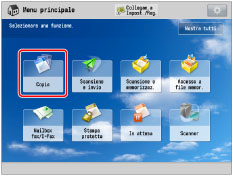
2.
Premere [Selezione carta] → selezionare la carta in cui eseguire la copiatura.
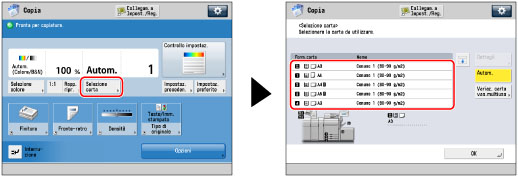
NOTA |
Se per il lavoro in corso la stampa viene alimentata dallo Stack Bypass-C, per il lavoro successivo è possibile selezionare la carta da [Variaz. carta vas.multiuso]. (Vedere "Prenotazione di lavoro copiatura mediante il Stack Bypass-C".) Se si preme [Dettagli], vengono visualizzate informazioni dettagliate sulla carta selezionata. Se si preme  è possibile selezionare se visualizzare l'illustrazione della periferica. Per ulteriori informazioni, vedere "Modifica della schermata predefinita dello schermo di elenco Selezione carta ". è possibile selezionare se visualizzare l'illustrazione della periferica. Per ulteriori informazioni, vedere "Modifica della schermata predefinita dello schermo di elenco Selezione carta ". |
Selezione di un formato carta caricato in un cassetto:
Selezionare il formato carta desiderato.
Per selezionare automaticamente il formato carta, premere [Autom.].
IMPORTANTE |
Per originali di formato non standard, non viene selezionato automaticamente lo stesso formato dell'originale. Specificare manualmente il formato su cui effettuare la stampa. Se la stampa dei seguenti originali viene effettuata con la selezione automatica della carta, verrà visualizzata una schermata per selezionare il formato dell'originale. Selezionare il formato più vicino a quello dell'originale che è stato posizionato per la stampa. Originali trasparenti, come ad esempio i lucidi Originali con sfondo molto scuro Originali più piccoli di A6R |
NOTA |
Se [Attiv./disattiv. selez. automatica cassetto] è impostato su 'Off' per una particolare fonte di alimentazione, non è possibile effettuare copie sulla carta caricata nella fonte di alimentazione nella modalità di selezione automatica della carta (Vedere "Attivazione della selezione automatica del cassetto".) Pertanto, anche se [Attiv./disattiv. selez. automatica cassetto] è impostato su 'On' per una fonte di alimentazione carta, in funzione del tipo di carta potrebbe non essere possibile effettuare la selezione automatica della carta. Per utilizzare la carta caricata in un cassetto per il quale non è possibile eseguire la selezione automatica della carta, specificare manualmente il cassetto ed eseguire la copia. Se [Selez. autom. cassetto carta in base a colore] è impostato su [Impostazioni funzione] (Impostazioni/Registrazione), è possibile selezionare automaticamente la carta in base alla modalità colore selezionata durante la copia (Vedere "Specifica della selezione automatica del cassetto carta in base al colore".)  indica che la carta è caricata in verticale, mentre indica che la carta è caricata in verticale, mentre  indica che la carta è caricata in orizzontale. Il suffisso <R> (come in A5R) utilizzato per designare i formati carta indica che la carta viene caricata in un cassetto o in Stack Bypass-C con orientamento orizzontale. indica che la carta è caricata in orizzontale. Il suffisso <R> (come in A5R) utilizzato per designare i formati carta indica che la carta viene caricata in un cassetto o in Stack Bypass-C con orientamento orizzontale.È possibile utilizzare un formato carta da 98,4 mm x 148 mm a 330,2 mm x 487,7 mm* come formato carta non standard (formato personalizzato). È possibile utilizzare fogli lunghi (da 210 mm x 487,8 mm a 330,2 mm x 1.300 mm) quando è installato Vassoio per l'alimentazione del Banner-B. |
Selezione di un formato carta caricato nello Stack Bypass-C:
Selezionare lo Stack Bypass-C.
Selezionare la carta attualmente caricata nello Stack Bypass-C come illustrato sotto.
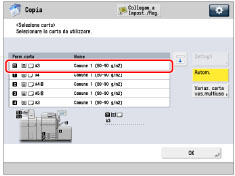
NOTA |
Se la carta caricata nello Stack Bypass-C non è la carta che si desidera specificare, togliere la carta e caricare nello Stack Bypass-C la carta che si desidera specificare. (Vedere "Caricamento della carta nel Stack Bypass-C".) Se per il lavoro in corso la stampa viene alimentata dallo Stack Bypass-C, per il lavoro successivo è possibile selezionare la carta da [Variaz. carta vas.multiuso]. (Vedere "Prenotazione di lavoro copiatura mediante il Stack Bypass-C".) |
3.
Premere [OK].
NOTA |
Prestare attenzione quando si riproduce un originale la cui immagine riempie il foglio completamente fino ai bordi. Se si esegue la riproduzione su carta dello stesso formato, parti dell'immagine originale potrebbero risultare leggermente tagliate sulla copia. Per maggiori informazioni sull'area che potrebbe risultare tagliata, vedere "Guida rapida". Se si seleziona il modo [Adatta a pagina], l'immagine riprodotta viene automaticamente ridotta leggermente in base al formato della carta e alle dimensioni dell'immagine. Questo permette di riprodurre l'immagine originale per intero, senza che ne vengano tagliate delle parti. Per copiare un originale A3 la cui immagine riempie il foglio completamente fino ai bordi senza tagliare parti dell'originale, caricare nello stack bypass o paper deck carta nel formato 330 x 483 mm, 305 x 457 mm, 320 x 450 mm (SRA3). (Vedere "Prodotti opzionali", o "Adatta a pagina:".) Se si seleziona formato personalizzato, buste, lucidi, pellicola trasparente, pergamene o etichette, non sarà possibile specificare nessuno modo di Finitura (Fascicolazione, Raggruppamento o Pinzatura). Se è impostato 'On' per [Impostazioni predefinite vassoio multiuso] in [Preferenze] (Impostazioni/Registrazione), vengono visualizzati i valori predefiniti registrati. (Vedere "Registrazione delle impostazioni predefinite del vassoio multiuso".) Per istruzioni su come caricare la carta nella Stack Bypass-C, vedere "Caricamento della carta nel Stack Bypass-C". Per maggiori informazioni sui tipi di carta, vedere "Carta/supporti utilizzabili". |